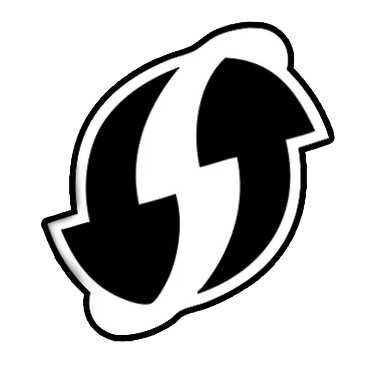Wifi iphone apple slechter dan wifi android
Iphone Apple WiFi =
beter of slechter dan Android
Het komt wel eens voor dat ik me aan Apple store
Wat vergelijken we en hoe?
We vergelijken Apple en nemen als voorbeeld Iphone, tegenover Android HTC en Samsung.
‘We vergelijken dus apple with pears deze keer’
Onderzoeken en statistieken uit verleden
Via onze Wpsknop.nl en omliggende site waarvan we ze beheren verzamelen informatie zoals de bekende koekjes voor ons doen. (Er is niets vervelends aan) Ze zijn echter wel essentieel voor de site, zodat we daarop kunnen anticiperen. We nemen uw zoekwoorden mee op onze site zodat oplossing sneller worden opgelost. Mede worden ze steeds aangepast naar begrijpbare taal. Uit deze gegevens halen we ook statistieken zoals termen ‘Android beter in wifi bereik’ Of ‘Iphone 7 slecht wifi’ Al deze termen worden verzameld door de jaren. Zo weten we nu het volgende uit de gegevens, Dat:
Er 80% meer gezocht wordt op Iphone wifi probleem dan Android wifi probleem.
Er meer gebruikers zijn met Android.
Er meer gebruikers tevreden zijn over Iphone en de veiligheid daarvan.
Er meer problemen zijn met Android.
Er meer mensen switchen in Android toestellen naar ander merk maar blijven bij Android
Uit deze cijfers komt naar voor dat Iphone duidelijk slechter Wifi verbinding heeft dan Android. Echter over het algemeen zeggen onze cijfers niets, het kan toeval zijn dat we specifiek deze bezoekers hebben of welke andere reden dan ook. We wijzen je erop dat het dus niks zegt over het geheel van zowel de wifi als de gehele telefoon.
Praktijk test Android Samsung en Apple Iphone
We gebruikte 5 mobieltjes tegelijkertijd. Samsung 7, Htc m10, Iphone 6, Iphone 7 , Iphone 9.
Via de ISP (Internet provider) hebben we 100mbit down en 50mb Up Dit getest eerst met bedrading. Dit was exact 101Down 54Up. We testen ze 1 voor 1 op begane grond, 1e etage en zolder.
Begane grond: Apple gemiddeld: 80% wifi bereik met snelheid 90mb down. (In orde)
Begane grond: Android gemiddeld 95% wifi bereik met snelheid 98mb down (In orde)
1e etage: Apple gemiddeld: 40% wifi bereik met snelheid 30mb down (Redelijk in orde)
1e etage: Android gemiddeld: 80% wifi bereik met snelheid 70mb down (In orde)
Zolder: Apple gemiddeld: 0% tot 10% wifi bereik, 0 tot 15mb down (Slecht tot wegvallende wifi)
Zolder: Android gemiddeld 30% wifi bereik met snelheid 20mb down (Redelijk in orde)
De upload van Apple en Android zijn wel gelijk
Hang het modem goed
Zet of hang de modem/routers minstens 135 cm van de vloer. Vloeren kunnen wifi wegtrekken.
Hang het liefst bij voorkeur de modem of router buiten de meterkast. Zo zorg je voor een verdere wifi verbetering.
WiFi kanaal aanpassen! Download wifi analyzer app!
Login op router / modem om een goede wifi kanaal te kiezen. maar download eerst de wifi analyzer app, om makkelijk te zien welk kanaal het minste volume heeft. Of als je op je pc of laptop zit, dan dowload je het programma SSID.
De wifi analyzer app of programma SSID spreekt voor zich als je het ziet. Hoe drukker op een lijn hoe slechter de wifi kan zijn.
Wifi kanalen overlappen elkaar altijd, je kunt beter minimaal 1 kanaal tussenruimte tussen andere kanalen in de buurt laten. Werkt je modem of router op een frequentieband van 2,4 Ghz? 13 vrije kanalen zijn dan beschikbaar. 1, 6 en 11 zijn meestal de beste. Heb je een frequentieband van 5 Ghz, Dan heb je 19 kanalen. Met 5Ghz frequentie heb je stabieler WIfi en minder storing dat is een FEIT. Echter de snelheid van Downloaden en uploaden zal trager worden. Wellicht met 30%. Het is een keuze die je vooraf moet overwegen. De Wifi afstand neemt in meters ook af. Het straalt dus minder ver uit, maar alles in het voordeel van op korte afstand een perfecte wifi verbinding.
Modem inloggen: surf naar bijvoorbeeld 192.168.2.254 KPN (Random voorbeeld) . Zoek op google naar jou modem site alsvolgt: Modemsite ip (Hier jouw internet provider) of check bij je provider / klantenservice wat de modem site is. (Het ip adres welke je nodig hebt) Vaak is het wachtwoord en login voor de modems overigens hetzelfde zoals: Admin Admin, User user.
Nu ben je op het modemsite,
Ga naar tabblad wifi, en zet het kanaal naar het kanaal wat je zag in de App (Wifi analyzer). Bijvoorbeeld naar kanaal 8 want deze is vrij rustig. Check de 2,4 Ghz en de 5 Ghz instellingen als je deze keuzes hebt dan pas je ze beiden aan.
Download in Playstore, Appstore, market, de wifi analyzer app.